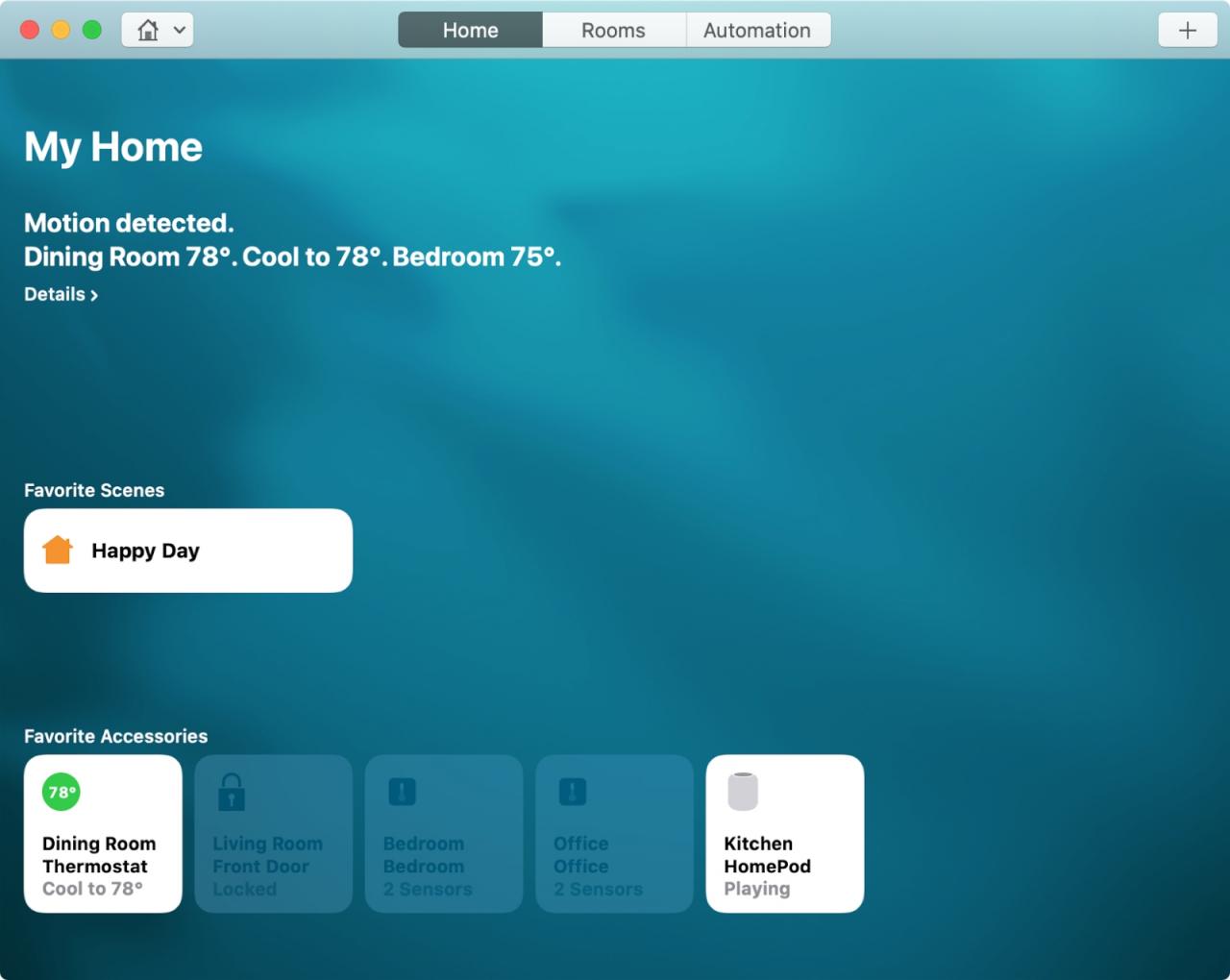
Per un’atmosfera perfetta quando si arriva a casa dopo una lunga giornata di lavoro o quando si inizia la giornata con qualcosa di allegro, è possibile impostare le scene con HomeKit.
Le scene consentono di controllare più accessori che si collegano nell’applicazione Home in una sola volta. È possibile creare scene in base alla partenza, all’arrivo o a un’impostazione personalizzata. Poi, la scena automatica prende il sopravvento con le impostazioni scelte.
Ecco come creare le scene con HomeKit sia su Mac che su iOS.
Impostare le scene HomeKit su Mac
È possibile creare facilmente scene HomeKit sul vostro Mac. Apri l’applicazione Home e segui questi passi.
1) Fare clic sul pulsante più segno in alto a destra e selezionare Aggiungi scena o fare clic su File ; Aggiungi scena dalla barra dei menu.
2) È possibile scegliere una Scena suggerita dall’alto o crearne una propria cliccando su Custom .
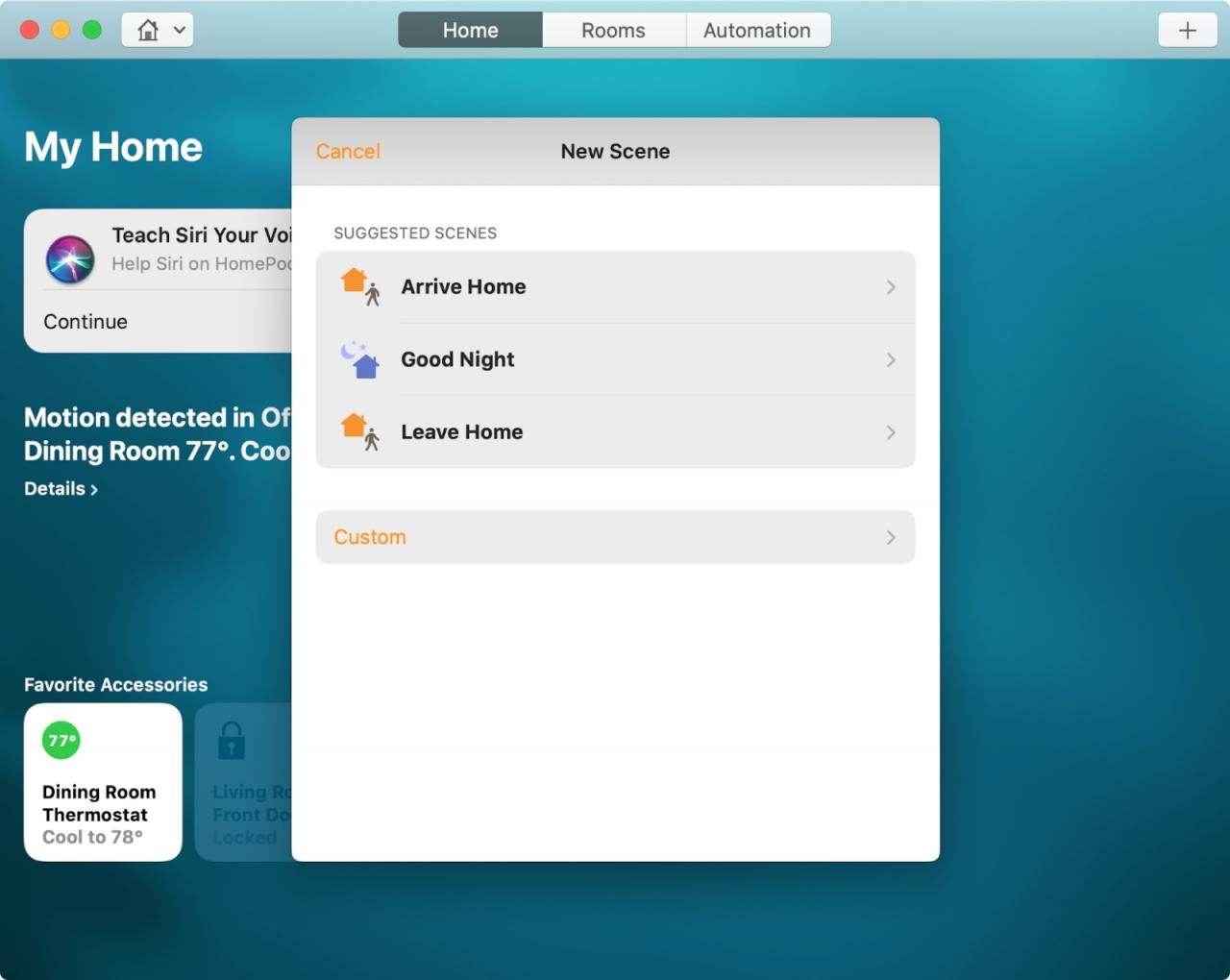
3) Fare doppio clic su Accessori che si desidera utilizzare e regolarli per la scena. Per esempio, potete modificare la temperatura per un termostato o bloccare/sbloccare la porta d’ingresso.
Gli accessori collegati dovrebbero essere visualizzati come opzioni oppure si può cliccare Aggiungere o rimuovere gli accessori per aggiungerne altri.
4) Clicca Prova questa scena per farla funzionare come ti aspetti.
5) Facoltativamente, è possibile attivare la commutazione per Includere nei preferiti . Questo è un modo pratico per avere un facile accesso alla propria scena nella schermata principale dell’applicazione Home. Se si spegne la levetta, si accede alla scena nella stanza corrispondente.
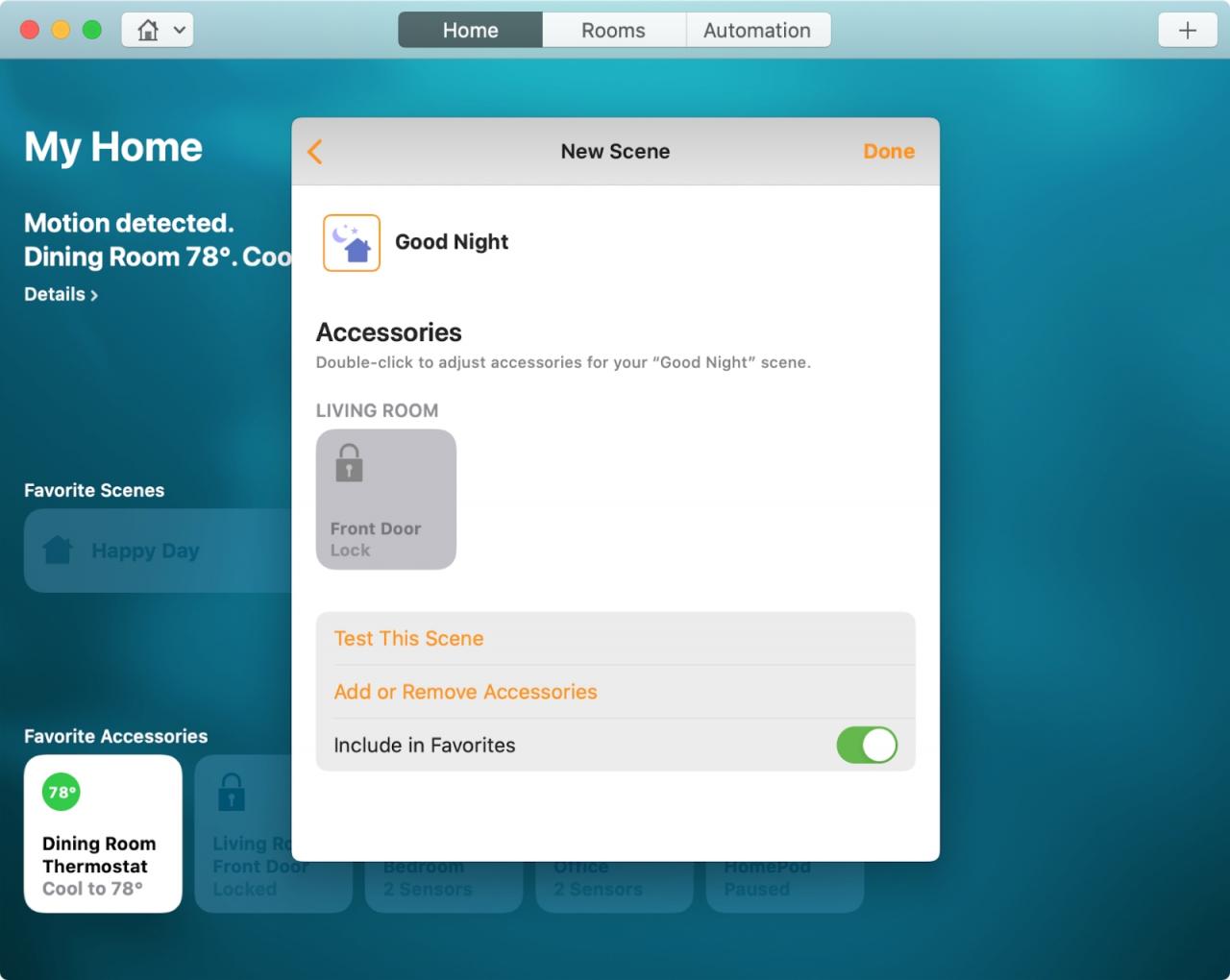
6) Cliccare Fatto in alto.
Quando si desidera eseguire la scena, basta aprire l’applicazione Home e fare clic su di essa . Le scene basate sulla partenza o l’arrivo verranno eseguite automaticamente fintanto che si ha il dispositivo con sé.
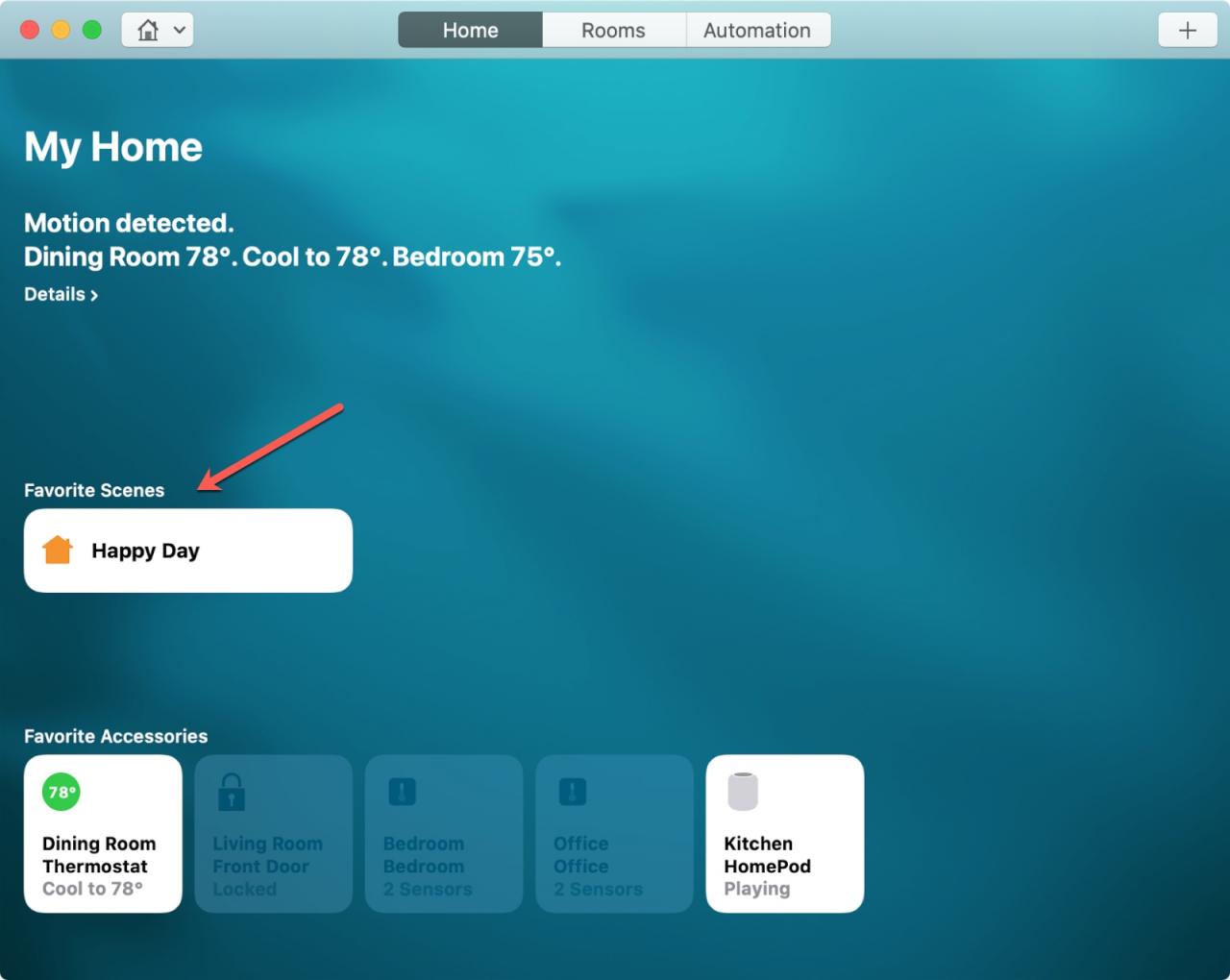
Impostare le scene HomeKit su iOS
Impostare le scene sul vostro iPhone o iPad è semplice come lo è sul Mac. Aprite l’applicazione Home e fate come segue.
1) Toccare il pulsante più segno in alto a destra e selezionare Add Scene .
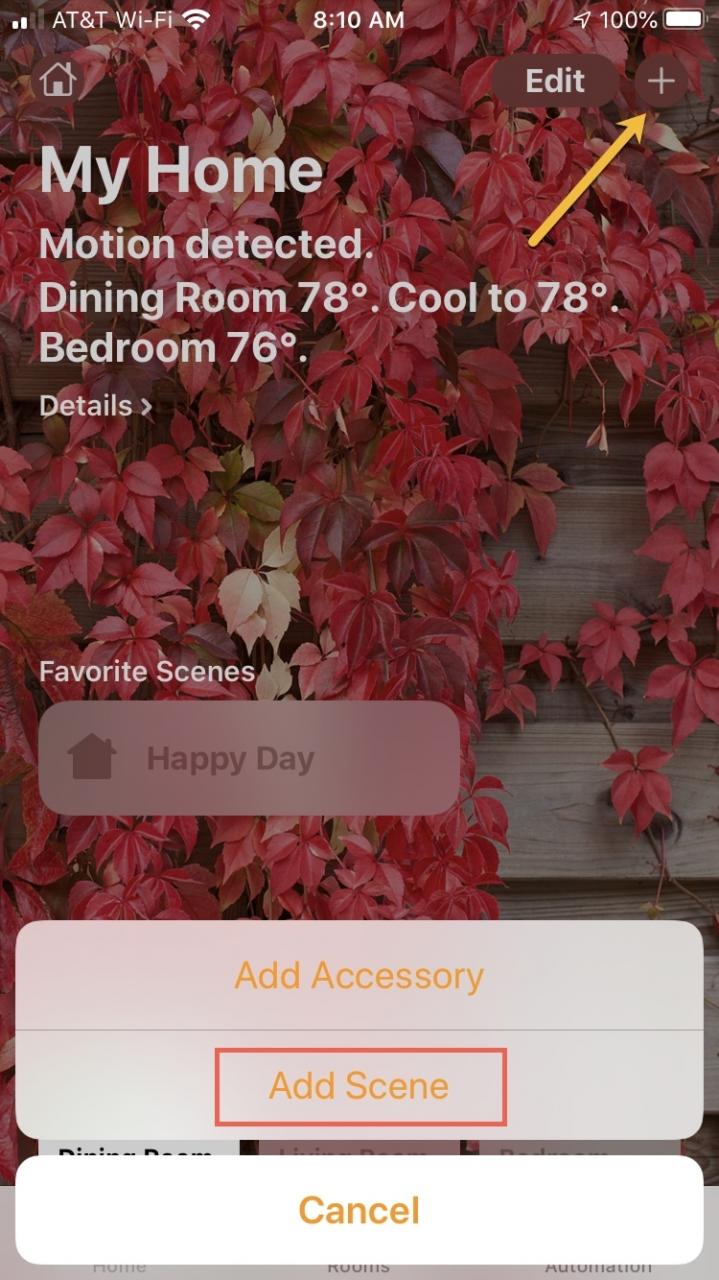
2) Come su Mac, è possibile scegliere una Scena suggerita dall’alto o crearne una propria toccando Custom .
3) Premere e tenere premuto il Accessori che si desidera utilizzare e regolarli per la scena.
Gli accessori collegati dovrebbero essere visualizzati come opzioni oppure si può toccare Aggiungere o rimuovere accessori per aggiungerne altri.
4) Toccare Testare questa scena per assicurarsi che funzioni.
5) Facoltativamente, è possibile attivare la commutazione per Includere nei Preferiti per visualizzarlo nella schermata principale dell’applicazione Home. Se si disattiva la commutazione, si accede alla scena nella stanza corrispondente.
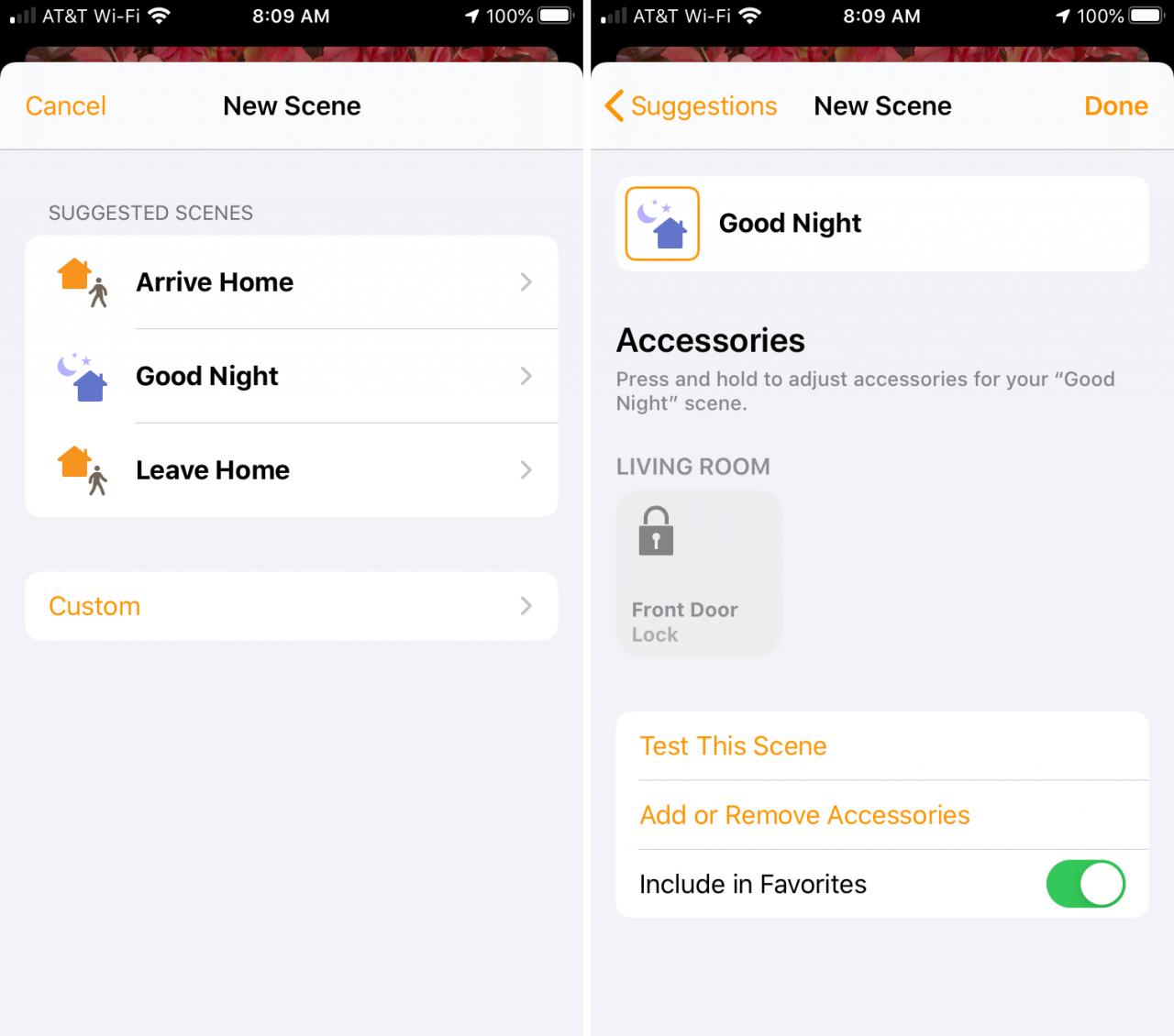
6) Toccare Fatto in alto.
Quando si desidera eseguire la scena, basta aprire l’applicazione Home e toccarla . E ricordate, le scene basate sulla partenza o l’arrivo verranno eseguite automaticamente supponendo che abbiate con voi il vostro dispositivo.
Aggiungi musica alla tua scena
Con il rilascio di iOS 13.2.1, una delle nuove funzionalità di HomePod consente di aggiungere musica alle scene di HomeKit. Questo è un modo fantastico per mettere su qualche bella melodia per dare inizio alla festa o creare l’ambiente ideale per una serata romantica.
È possibile impostare la scena con la musica sul Mac o sul dispositivo iOS. Ma per specificare la musica che si desidera riprodurre, è necessario configurarla su iOS.
1) Creare una scena utilizzando i passi precedenti e assicurarsi di selezionare il proprio HomePod come uno degli accessori che si desidera utilizzare.
2) Sotto Media sulla schermata Nuova Scena, toccare Audio .
3) Si può quindi scegliere di riprodurre, mettere in pausa o riprendere l’audio e regolare il volume.
4) Sotto queste opzioni, toccare Scegliere Audio . È quindi possibile cercare o selezionare la musica desiderata.
5) Potresti avere ulteriori opzioni dopo aver scelto la tua musica come Repeat e Shuffle. E potete regolare il volume.
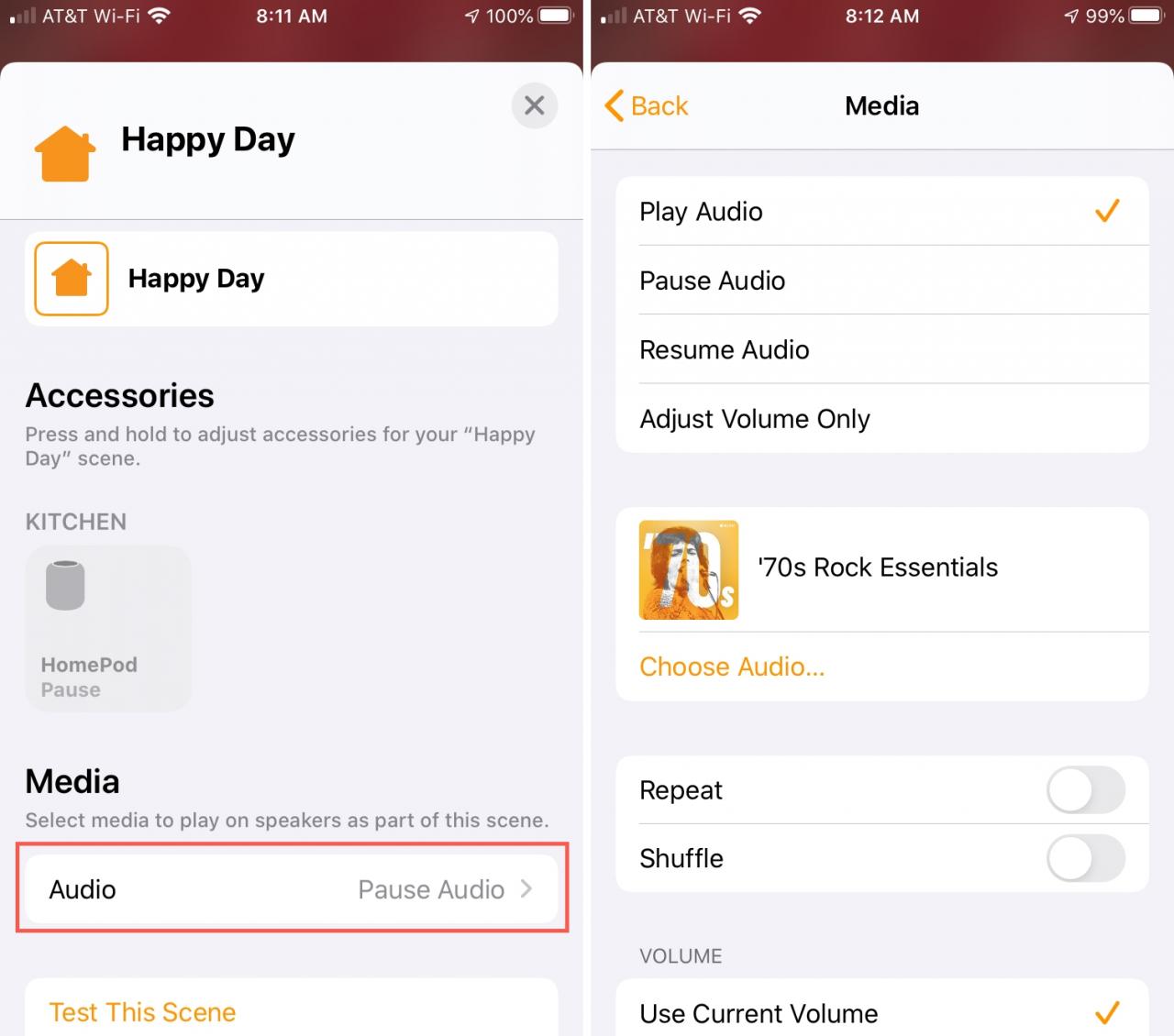
6) Al termine, toccare la freccia in alto a sinistra per tornare indietro.
7) Se la scena è completa, toccare Fatto .
Nota : Se si imposta una scena utilizzando l’applicazione Home sul Mac, questa verrà visualizzata anche sul dispositivo iOS. Quindi, se si crea una scena sul Mac per includere la musica, basta aprire la scena su iOS per scegliere la musica che si desidera come nei passaggi precedenti.
In Breve
Le scene sono un modo ingegnoso per controllare i vostri dispositivi intelligenti senza troppa fatica. Toccate per eseguire una scena creata sul vostro dispositivo iOS o lasciate che la scena venga eseguita automaticamente quando uscite o arrivate.
Avete intenzione di allestire una scena in casa vostra? Approfitterete della funzione musica per il vostro HomePod o semplicemente regolerete le luci o la temperatura? Fateci sapere che tipo di scena create nei commenti qui sotto!
